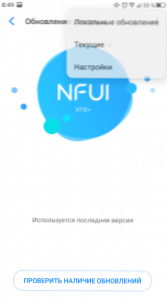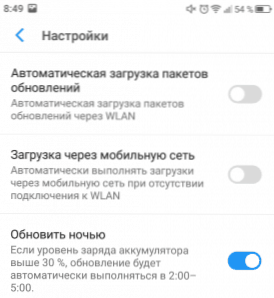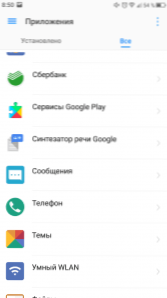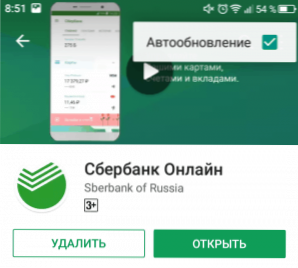На Android оновлюватися без дозволу користувача може сама операційна система і додатки. Але ви можете швидко припинити цю анархію, поставивши правильні настройки.
SSD, Smart TV приставки, ігрові відеокарти, процесори для ПК, МФУ, антивіруси, роутери, підсилювачі Wi-Fi, смартфони до 10000 рублів
автоматичне оновлення системи
Апдейти Android прилітають не так часто, але важать дуже багато, а їх установка займає купу часу. Оновленню немає діла до того, чим ви займаєтеся: спите, працюєте або гортає стрічки соцмереж. Якщо дозволити йому скачиваться і встановлюватися без дозволу, то ви ризикуєте в окремі моменти повністю втрачати контроль над телефоном. Але ми зараз це швидко виправимо:- Відкрийте налаштування Android.
- Виберіть пункт "Про телефоні".
- Перейдіть в розділ "Оновлення ПЗ" (У мене цей розділ винесено в головне меню налаштувань і називається "Оновлення системи").

- Розкрийте Додаткові параметри. Зазвичай вони ховаються під кнопкою з трьома крапками.
- зайдіть в налаштування.
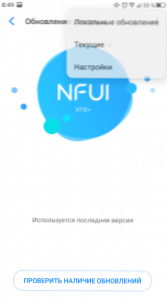
- Забороніть автоматичне завантаження пакетів оновлень.
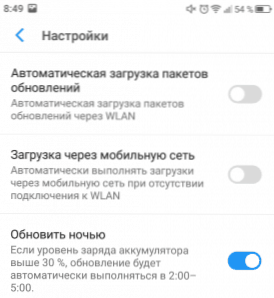
Обов'язково потрібно заборонити завантаження через мобільну мережу, інакше ви ризикуєте витратити трафік на скачування апдейта.
Якщо ви не хочете вирубувати автоматичне завантаження оновлення через Wi-Fi, включите роботу вночі. Якщо рівень заряду буде вище 30%, телефон оновиться в період з 2:00 до 05:00 - зазвичай люди сплять в цей час. Хоча ніхто не відміняв роботу в нічну зміну або вечірку, але не може ж Android всім догодити.Припустимо, ви відключили автоматичне оновлення. Як підтримувати систему в актуальному стані? З апдейтами прилітають не тільки нові функції, а й виправлення помилок, закриття вразливостей. Щоб не залишатися на узбіччі прогресу, доведеться повторювати процедуру з відкриттям розділу "Оновлення системи" і ручками натискати кнопку "Перевірити наявність оновлень".
Якщо апдейтів немає, з'явиться приємне повідомлення про те, що ви і так користуєтеся останньої доступною версією ПО. Вона може бути не останньою в принципі - на старих пристроях припиняється підтримка, після чого поновлення до них не прилітають. Якщо є, куди апгрейдитися, Android обов'язково про це повідомить.
відключення повідомлень
Якщо ви забороните автообновление, Android при появі оновлень показуватиме повідомлення. У якийсь момент вони вас так дістануть, що ви захочете їх відключити. Тут і стане в нагоді наша коротка інструкція:
Дивіться також:
- Вихід з облікового запису Гугл на Андроїд: видалення, зміна пароля або скидання налаштувань?
- Як відключити повідомлення про оновлення в macOS High Sierra?
- Кілька порад по HTC One V і Android 4.0
- Комп'ютер не бачить Android через USB
- Копіювання контактів з Android на Android: швидко і без клопоту
- Відкрийте налаштування Android.
- Зайдіть в розділ "Додатки".
- Знайдіть "Сервіси Гугл".
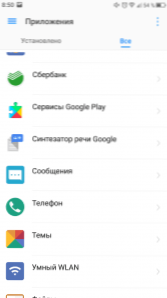
- Натисніть на пункт "Повідомлення".
- переведіть повзунок "Дозволити" в положення "Викл".

Можна не відключати повідомлення, а просто налаштувати ступінь їх настирливості - наприклад, щоб вони не з'являлися на заблокованому екрані з гучним звуком.
Видалення апдейта системи
Якщо система скачала оновлення перш, ніж ви встигли їй заборонити це робити, то можна видалити апдейт. Правда, для цього знадобляться root-права, інакше ви не потрапите в файлову систему Android.Якщо на телефоні є рут, встановіть програму Root Explorer і знайдіть в папці Cache файл Updates.zip. Видаліть його - і на телефон не буде останнього завантаженого, але не встановленого оновлення.Але сильно з рутом грати не варто: якщо зробити щось неправильно, можуть виникнути проблеми - наприклад, комп'ютер перестане бачити Android через USB.
Робота з оновленнями додатків
Додатки оновлюються набагато частіше, ніж операційна система, тому потрібно їх контролювати. Мінімум, що ви повинні зробити - заборонити програмам оновлюватися при включеній передачі мобільних даних. Тільки безкоштовний Wi-Fi, тільки висока швидкість завантаження.
Всі дії з додатками виконуються в Play Market.
- Відкрийте Play Market.
- Натисніть на кнопку з трьома смужками в рядку "Google Play" або зробіть по ній же свайп вправо.
- Пролістніте меню і зайдіть в "Налаштування".

- Знайдіть пункт "Оновлення програм".
- Виберіть режим "Тільки через Wi-Fi ".
Якщо ви не хочете, щоб апдейти скачували і встановлювалися без вашого дозволу, встановіть режим "Ніколи". Мінус цієї опції в тому, що ви будете забувати про необхідність встановити оновлення, так що незабаром залишитеся без нових функцій в додатках.
Якщо вас дратують тільки повідомлення, то не треба відключати автообновление додатків. Поверніться в настройки Play Market і перейдіть в розділ "Повідомлення". Забороніть висновок сповіщень, і проблема буде вирішена.
Ви можете відключити автообновление тільки для окремих додатків. Це теж хороший метод, тому що іноді після поновлення програма або гра стає гірше - особливо якщо вірити відгуками в Google Play. Щоб самостійно вирішувати, чи встановлювати апдейт на конкретне застосування, виконайте наступні дії:
- зайдіть в настройки Play Market і включіть автообновление тільки через Wi-Fi.
- Поверніться до головного меню і перейдіть в розділ "Мої програми та ігри".
- Знайдіть додаток, автообновление якого необхідно заборонити. Натисніть на нього, щоб відкрити сторінку в Play Market.
- викличте меню додаткових налаштувань (Кнопка з трьома крапками в правому верхньому куті).
- приберіть галочку "Оновлення".
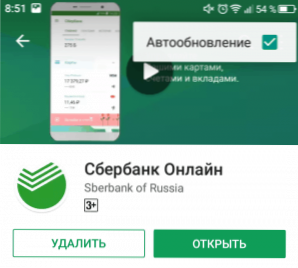
- Як налаштувати безкоштовні канали на Smart TV
- Очищення пам'яті на Android: перевірені способи
- Калібрування акумулятора ноутбука
- Що таке UEFI і чим він кращий BIOS?
- Як робити бекапи Windows 10 на автоматі і навіщо це потрібно?
- Як прискорити завантаження Windows 10
- Якщо гальмує відео при перегляді онлайн
Тепер інші додатки будуть оновлюватися автоматично, а за цим ви зможете стежити самостійно, вирішуючи, чи варто ставити на нього апдейт.